Tiene un libro de Excel con miles de números y palabras. Es probable que haya múltiplos del mismo número o palabra allí. Puede que necesite encontrarlos. Por tanto, veremos varias formas de encontrar valores coincidentes en Excel 365.
Cubriremos la búsqueda de las mismas palabras o números en dos hojas de trabajo diferentes y en dos columnas diferentes. Examinaremos el uso de las funciones EXACT, MATCH y VLOOKUP. Es posible que algunos de los métodos que usaremos no funcionen en la versión web de Microsoft Excel, pero todos funcionarán en la versión de escritorio.
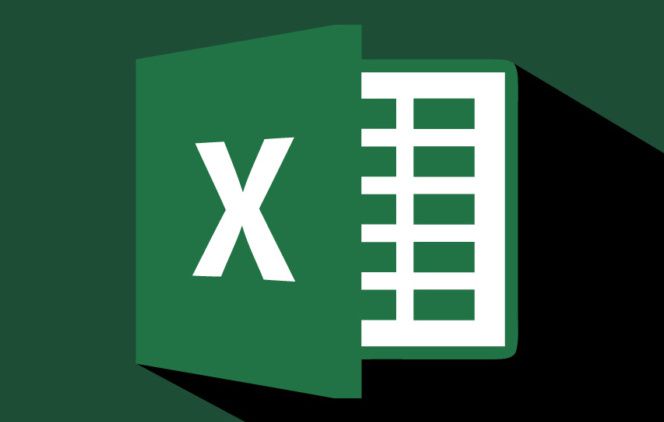
¿Qué es una función de Excel?
Si ha utilizado funciones antes, continúe.
Una función de Excel es como una mini aplicación. Aplica una serie de pasos para completar una sola tarea. Las funciones de Excel más utilizadas se pueden encontrar en la Fórmulas pestaña. Aquí los vemos clasificados por la naturaleza de la función:
- Suma automática
- Recientemente usado
- Financiero
- Lógica
- Texto
- Fecha y hora
- Investigación y referencia
- Matemáticas y trigonometría
- Más funciones.
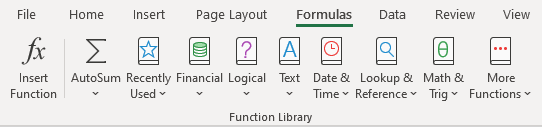
la Más funciones categoría contiene categorías Estadística, ingeniería, cubo, información, compatibilidad y Web.
La función exacta
La tarea de la función Exacto es recorrer las filas de dos columnas y encontrar los valores correspondientes en las celdas de Excel. Exacto significa exacto. Por sí sola, la función Exact distingue entre mayúsculas y minúsculas. El no vera Nueva York y Nueva York como un partido.
En el siguiente ejemplo, hay dos columnas de texto: Tickets y Recibos. Para solo 10 conjuntos de texto, podríamos compararlos mirándolos. Imagínese si hubiera 1000 o más líneas. Aquí es cuando usaría la función Exacto.
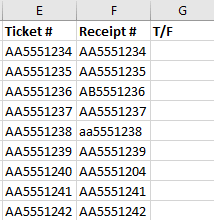
Coloque el cursor en la celda C2. En la barra de fórmulas, ingrese la fórmula
=EXACT(E2:E10,F2:F10)
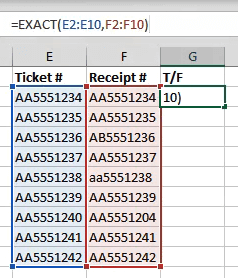
E2: E10 se refiere a la primera columna de valores y F2: F10 se refiere a la columna contigua. Una vez que apretamos Entrar, Excel comparará los dos valores en cada fila y nos dirá si coincide (Real) o no (Falso). Como usamos rangos en lugar de solo dos celdas, la fórmula se extenderá a las celdas de abajo y evaluará todas las demás filas.
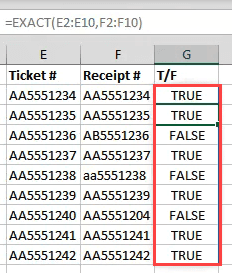
Sin embargo, este método es limitado. Solo comparará dos celdas que estén en la misma fila. No comparará lo que hay en A2 con B3, por ejemplo. ¿Como hacemos eso? MATCH puede ayudar.
La función COINCIDIR
COINCIDIR puede usarse para decirnos dónde está una coincidencia para un valor específico en un rango de celdas.
Digamos que queremos saber en qué fila se encuentra una SKU (Unidad de mantenimiento de existencias) específica, en el siguiente ejemplo.
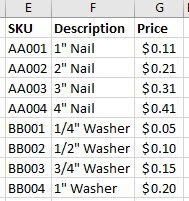
Si queremos encontrar la línea AA003, usaremos la fórmula:
=MATCH(J1,E2:E9,0)
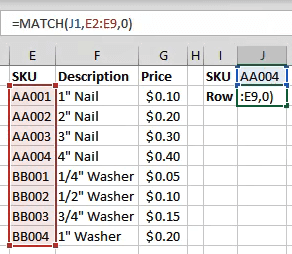
D1 hace referencia a la celda con el valor a asociar. E2: E9 se refiere al rango de valores que estamos buscando. El cero0) al final de la fórmula le dice a Excel que busque una coincidencia exacta. Si hiciéramos coincidir los números, podríamos usar 1 para encontrar algo menos que nuestra solicitud o 2 para encontrar algo más grande que nuestra consulta.
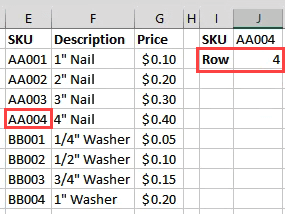
Pero, ¿y si quisiéramos encontrar el precio del AA003?
La función BUSCARV
la V en VLOOKUP significa vertical. Esto significa que puede buscar un valor dado en una columna. También puede devolver un valor en la misma fila que el valor encontrado.
Si tiene una suscripción a Office 365 en el canal mensual, puede usar el más reciente BUSCAR X. Si solo tiene la suscripción semestral, estará disponible para usted en julio de 2020.
Usemos los mismos datos de inventario e intentemos encontrar el precio de algo.
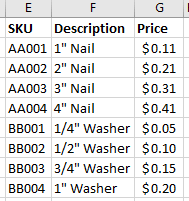
Donde buscábamos una fila antes, ingrese la fórmula:
=VLOOKUP(J1,E2:G9,3,FALSE)
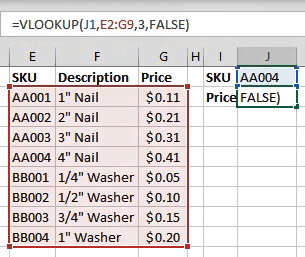
D1 se refiere a la celda con el valor que estamos mapeando. E2: G9 es el rango de valores con el que estamos trabajando. Pero BUSCARV solo encontrará una coincidencia en la primera columna de ese rango. la 3 se refiere a la tercera columna desde el inicio del rango.
Entonces, cuando escribimos un SKU en J1, BUSCARV encontrará la coincidencia y recuperará el valor de la celda de 3 columnas. FALSO le dice a Excel qué tipo de coincidencia estamos buscando. FALSO significa que debe ser una coincidencia exacta donde VERDADERO indicaría que debe ser una coincidencia cercana.
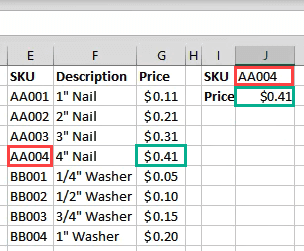
¿Cómo encontrar valores coincidentes en dos hojas diferentes?
Cada una de las funciones anteriores puede funcionar en dos hojas diferentes para encontrar valores coincidentes en Excel. Usaremos la función EXACTA para mostrarte cómo. Se puede hacer con casi cualquier función. No solo los que hemos cubierto aquí. También hay otras formas de vincular celdas entre diferentes hojas y libros de trabajo.
Trabajo en el Titulares hoja, ingresamos la fórmula
=EXACT(D2:D10,Tickets!E2:E10)
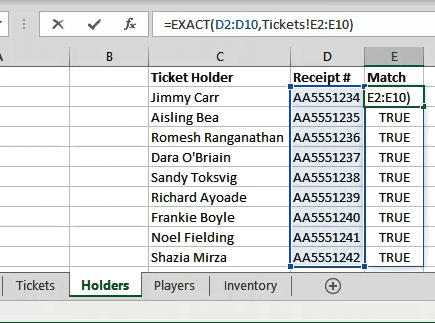
D2: D10 es el rango que seleccionamos en la hoja Propietarios. Una vez que ponemos una coma después de eso, podemos hacer clic en la hoja de Tickets y arrastrar y seleccionar el segundo rango.
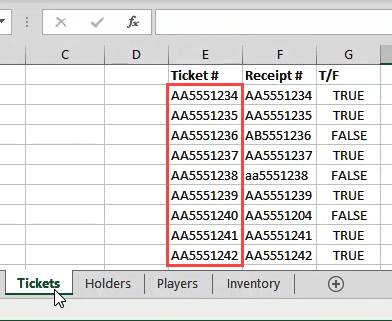
Vea cómo se refiere a hoja y rango como ¡Entradas! E2: E10? En este caso, cada fila coincide, por lo que todos los resultados son Verdaderos.
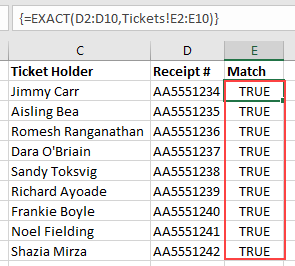
¿Cómo puedo utilizar estas funciones?
Una vez que domines estas funciones y encuentres funciones, podrás empezar a hacer muchas cosas diferentes con ellas. También echa un vistazo a usando las funciones INDICE y COINCIDIR juntos para hacer algo similar a BUSCARV.
¿Tiene algún consejo interesante sobre el uso de funciones de Excel para encontrar valores coincidentes en Excel? ¿Quizás una pregunta sobre cómo hacer más? Envíenos una nota en los comentarios a continuación.